По умолчанию создаваемые ссылки-приглашения на сервер в Discord устаревают через 7 дней и перестают быть действительными. Поэтому часто у пользователей возникает необходимость сделать постоянную ссылку, чтобы ее можно было расположить в других социальных сетях и не переживать, что когда-то она перестанет работать. В Дискорде для этого даже добавили пользовательские ссылки, когда ее адрес можно придумать самостоятельно, но в использовании этого варианта есть свои нюансы, о чем тоже будет рассказано далее.
Создание пользовательской ссылки
Пользовательская ссылка-приглашение на сервер подразумевает, что вы полностью самостоятельно заполните данные о URL и сможете использовать ее на постоянной основе, чтобы добавлять новых участников на свободный текстовый канал. Однако такая возможность открывается на сервере только при наличии буста третьего уровня. Соответственно, его должны приобрести активные участники или же вы как создатель, если планируете использовать такое сообщество в рабочих целях и как-то монетизировать его.
-
Для открытия необходимого раздела с параметрами нажмите по названию своего сервера и выберите из меню пункт «Настройки сервера».
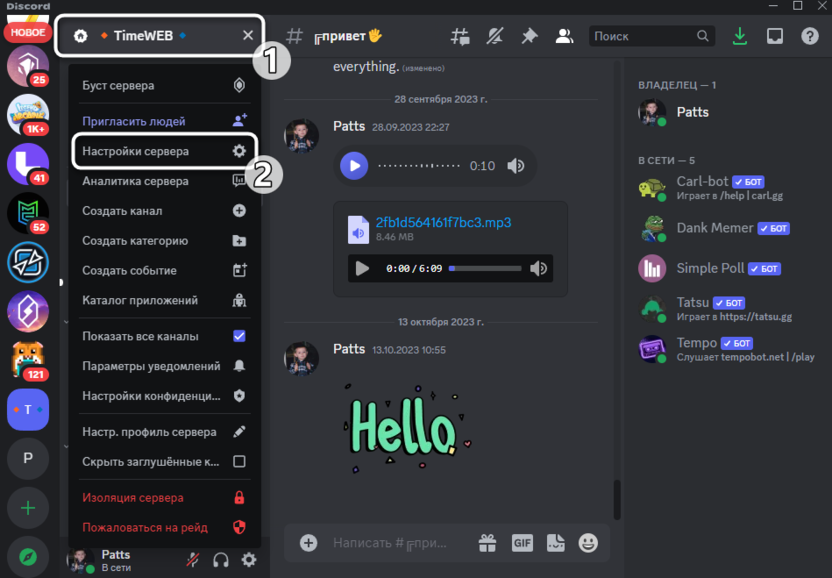
-
Слева вас интересует раздел «Пользовательская ссылка приглашение».
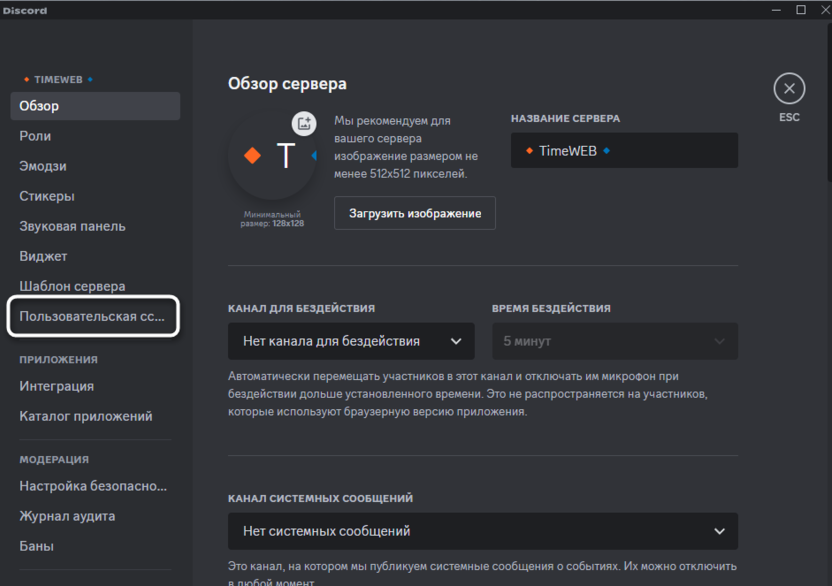
-
В следующем окне вы увидите информацию о том, что как раз эта возможность открывается при наличии буста третьего уровня. Если его еще нет, Дискорд предложит оформить буст самостоятельно, нажав по кнопке ниже.
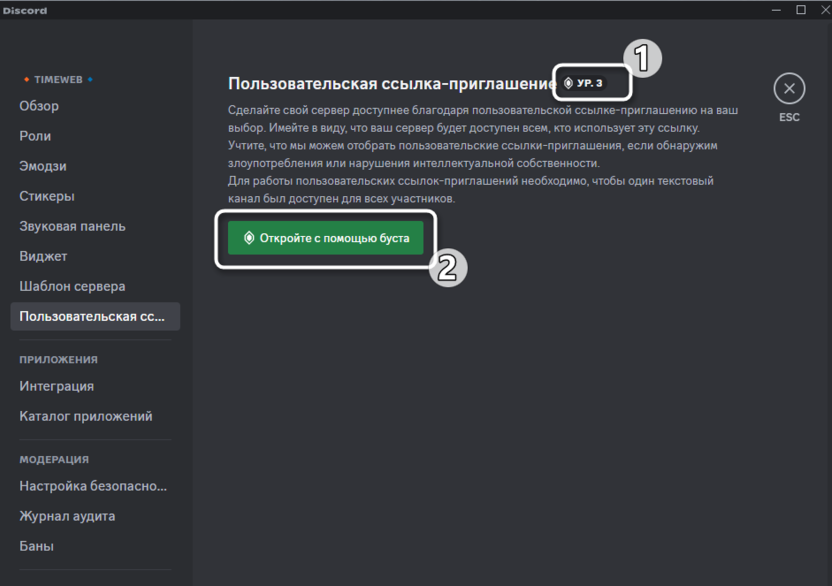
-
Дополнительно присутствует целый абзац с информацией, как работает подобная ссылка. Если вкратце, то рассказывается о том, что ее можно создать полностью самостоятельно, но обязательно необходимо учитывать правила мессенджера и не нарушать права на интеллектуальную собственность.
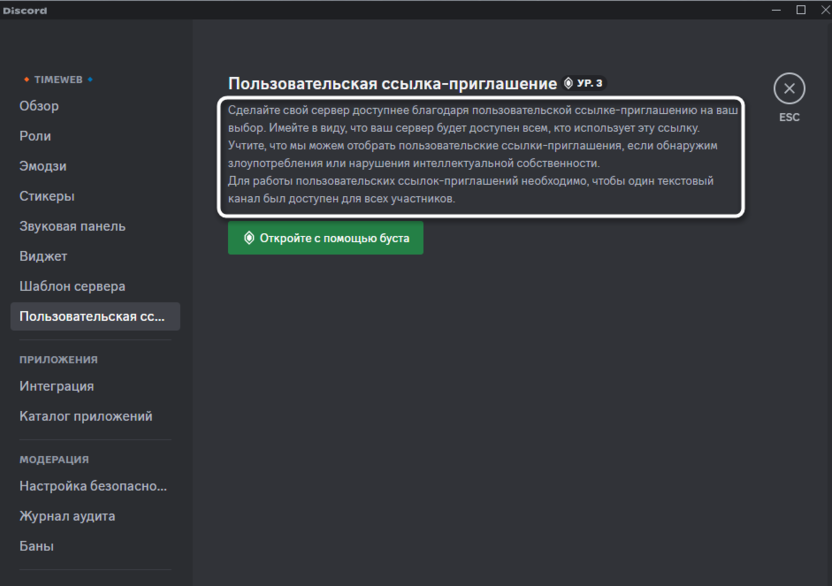
-
При оформлении буста еще появится список всех остальных функций, которые откроются при оформлении данного улучшения. Это может сыграть ключевую роль при покупке, ведь другие инструменты персонализации могут оказаться еще полезнее, чем простая постоянная ссылка.
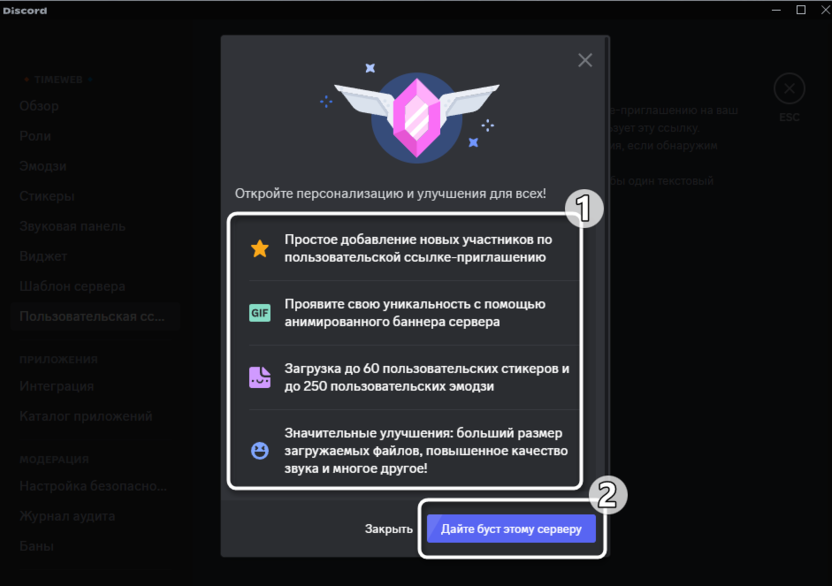
-
При самостоятельной покупке буста выберите подходящий уровень, укажите платежное средство и подтвердите оплату. Учитывайте, что буст оформляется в виде ежемесячной подписки, поэтому средства будут списываться до тех пор, пока вы не отмените эту самую подписку.
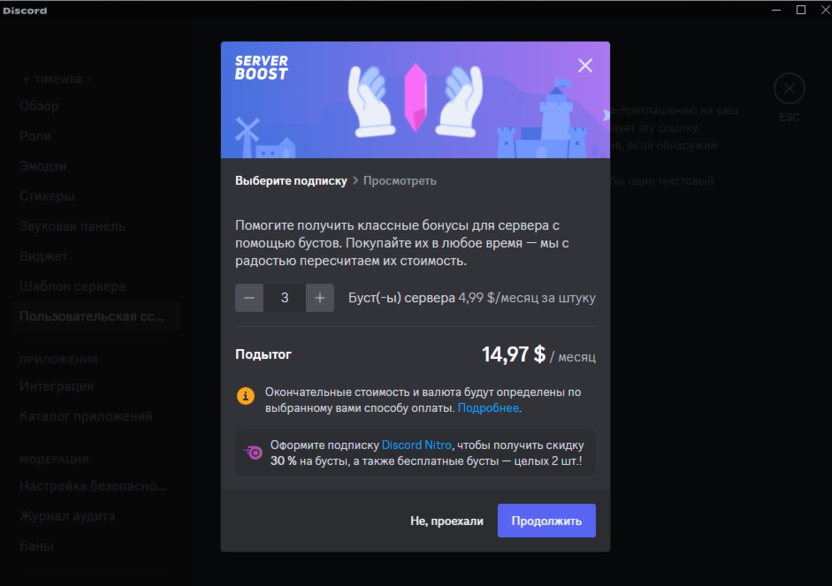
-
Как только буст будет оформлен или если его уже приобрели другие пользователи для вашего сервера, в разделе с пользовательской ссылкой-приглашением появится строка для ее создания. Введите после слеша любой URL, который отображал бы тематику сообщества, и примените изменения.
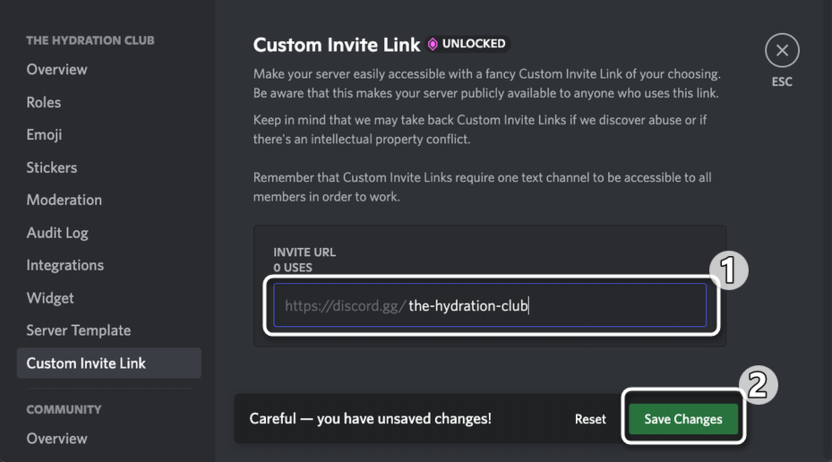
Обращаю ваше внимание на то, что на сервере должен быть обязательно хотя бы один открытый текстовый чат, куда могут присоединиться участники без ролей. Именно туда будут распределены новые участники, переходящие по этой ссылке. Вместе с этим пользовательская ссылка никогда не устаревает, но может быть изменена в будущем. Она будет доступна для всех юзеров, кто имеет ее, поэтому участники могут отправлять эту ссылку друг другу, чтобы приглашать своих друзей на сервер.
Создание бессрочной ссылки-приглашения
Конечно, далеко не все могут приобрести буст или же участники тоже не хотят делать это. К тому же, далеко не всегда требуется действительно уникальная ссылка с личным URL, который бы характеризовал сервер, поэтому в качестве альтернативы можно воспользоваться инструментом для создания простой ссылки-приглашения, но настроить ее так, чтобы ее срок действия никогда не кончался. Минус только один – ссылка в своем содержании будет иметь случайный набор символов, который нельзя отредактировать.
-
Откройте меню сервера и нажмите кнопку «Пригласить друзей». Создать такую ссылку через это же меню могут все пользователи, для которых не установлены ограничения.
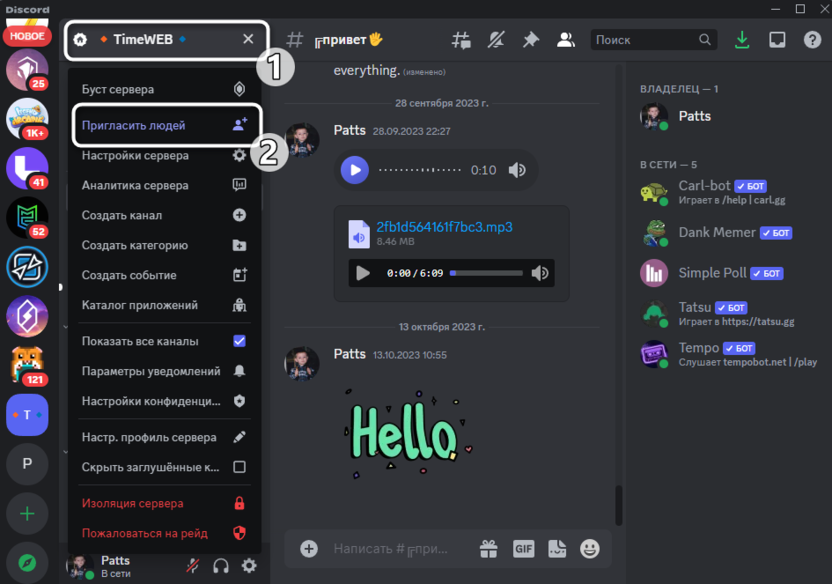
-
По умолчанию ссылка действительная всего 7 дней, поэтому это нужно изменить, кликнув по «Изменить ссылку-приглашение».
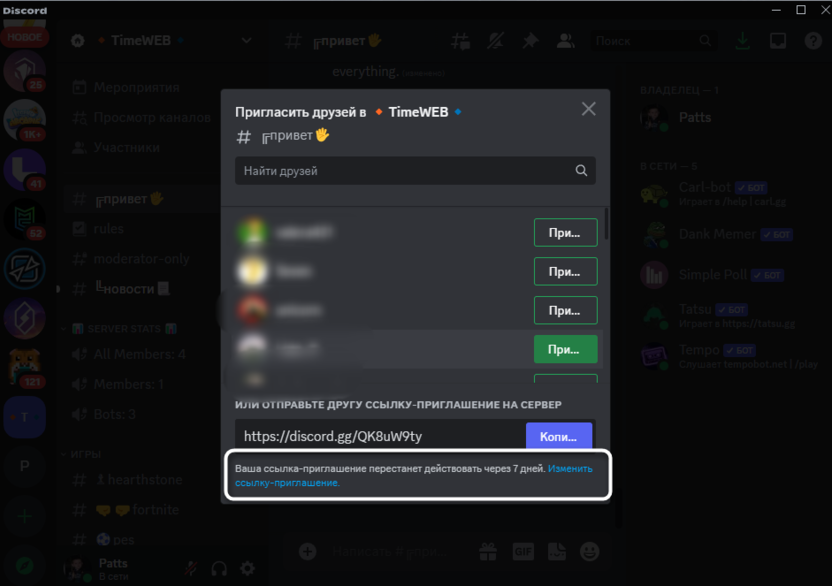
-
Задайте время ее устаревания как «бессрочное», а также установите максимальное количество использований или выберите вариант «Без ограничения».
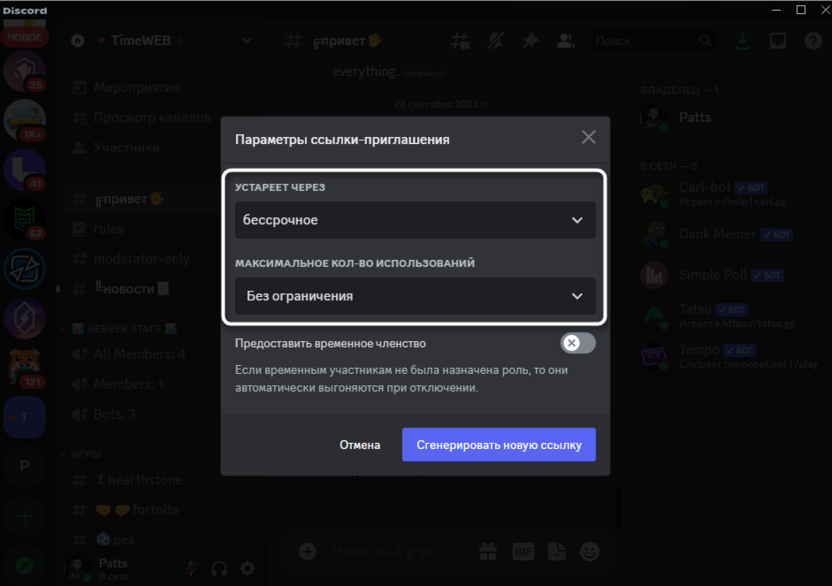
-
Еще можно сделать так, чтобы ссылка предоставляла только временное членство, то есть пользователи без ролей будут через некоторое время автоматически исключаться из сервера.
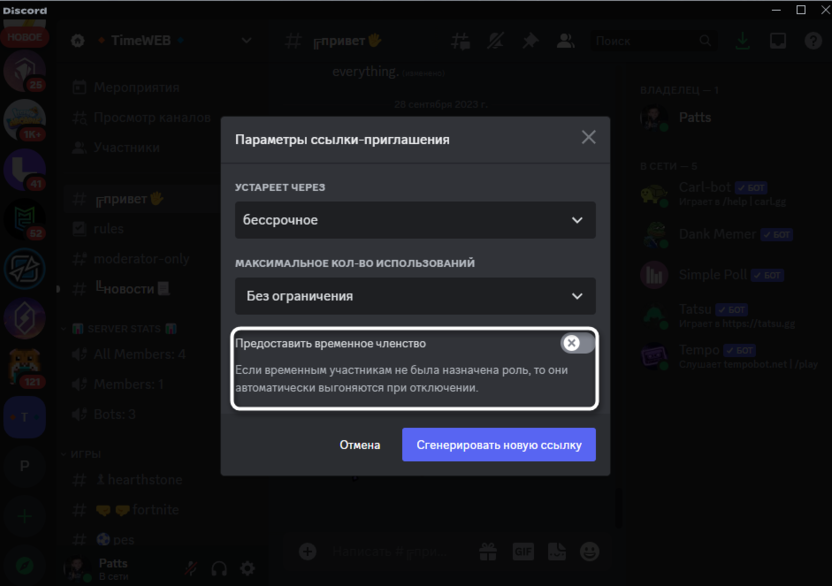
-
По завершении нажмите «Сгенерировать новую ссылку», чтобы получить ее и приступить к распространению.
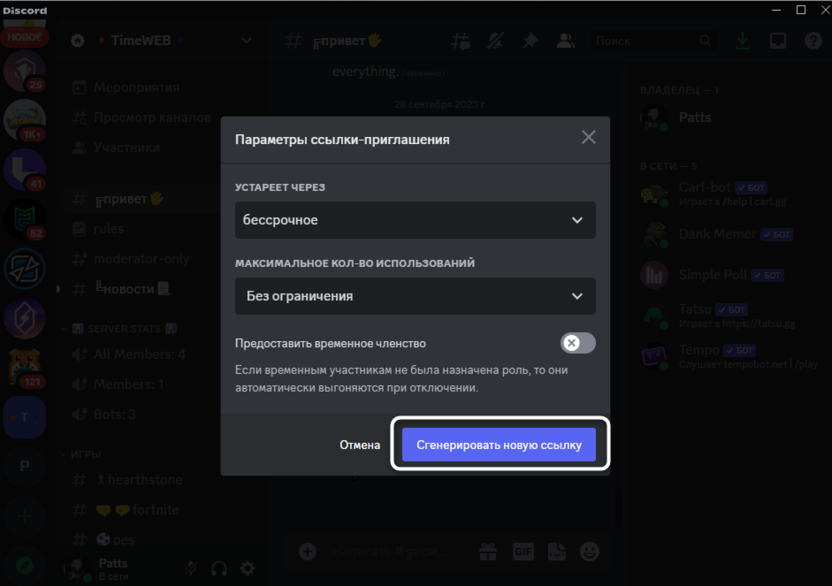
-
Скопируйте ее из окна и отправьте всем друзьям или же разместите в социальных сетях.
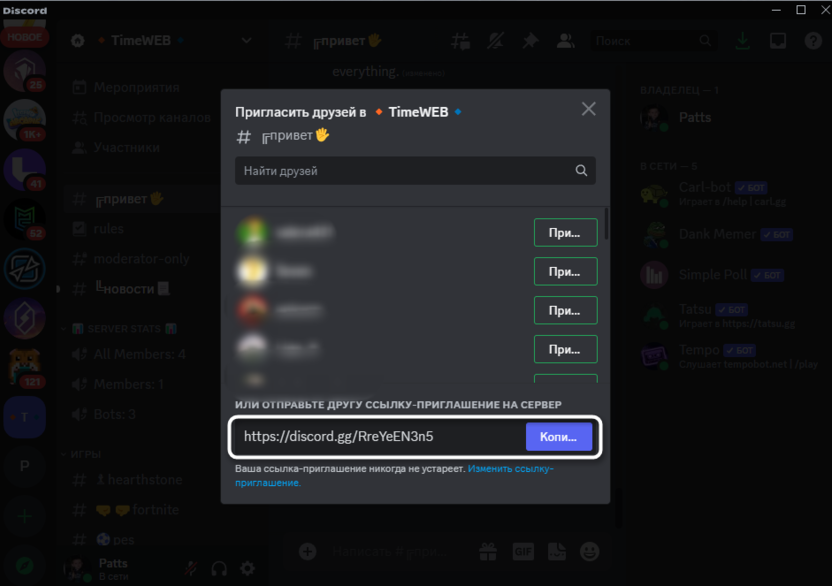
-
Если открыть настройки сервера и перейти к разделу «Приглашения», то тут вы увидите эту самую бессрочную ссылку и всегда сможете отследить, сколько участников по ней уже вступило на сервер.

К сожалению, пока что Discord предоставляет только платную возможность создания персонализированных постоянных ссылок. Однако выход из этой ситуации все еще есть, и он был показан в завершающей инструкции статьи. Дополнительную информацию по таким ссылкам и их использованию можете получить в другой статье на сайте, перейдя по следующей ссылке:





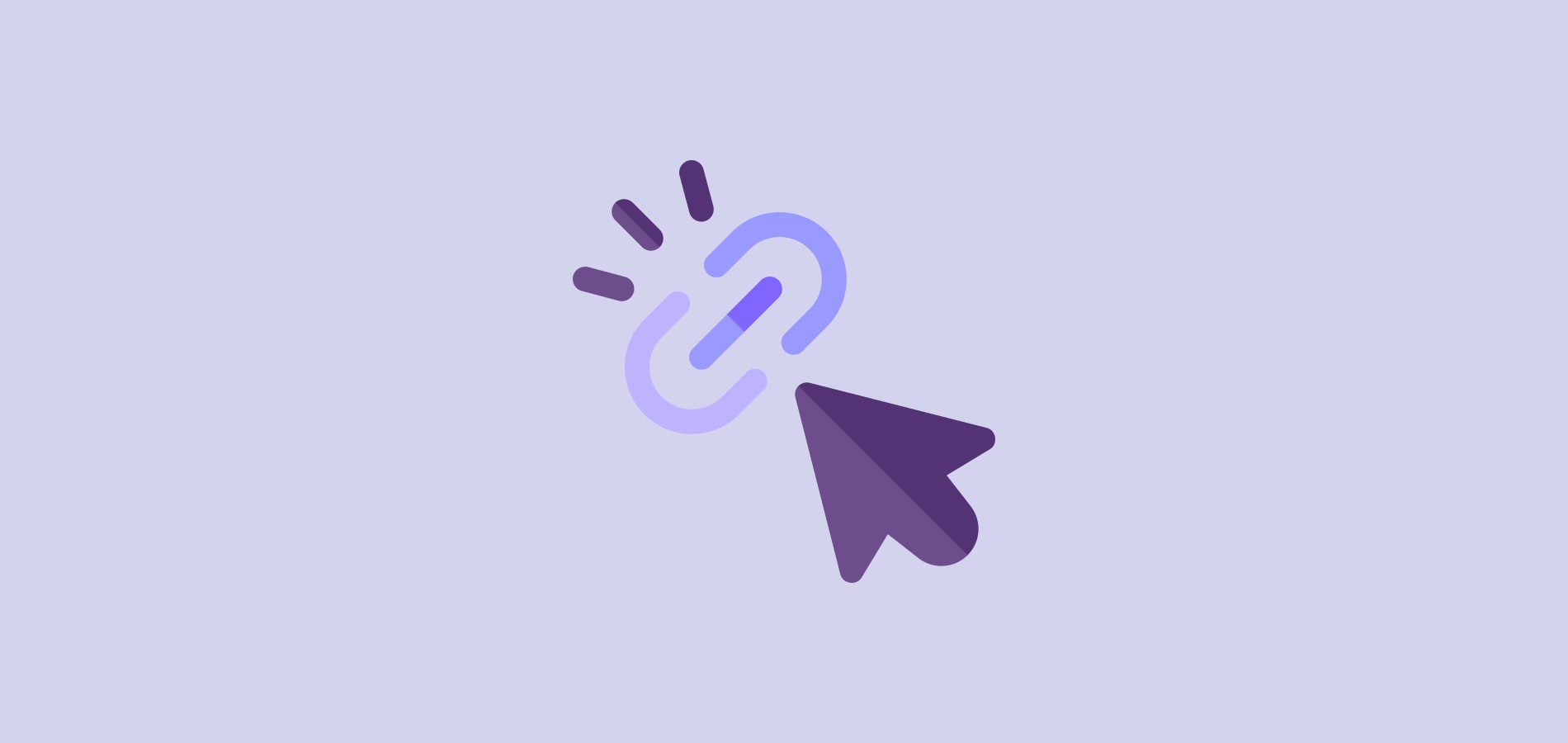






Комментарии